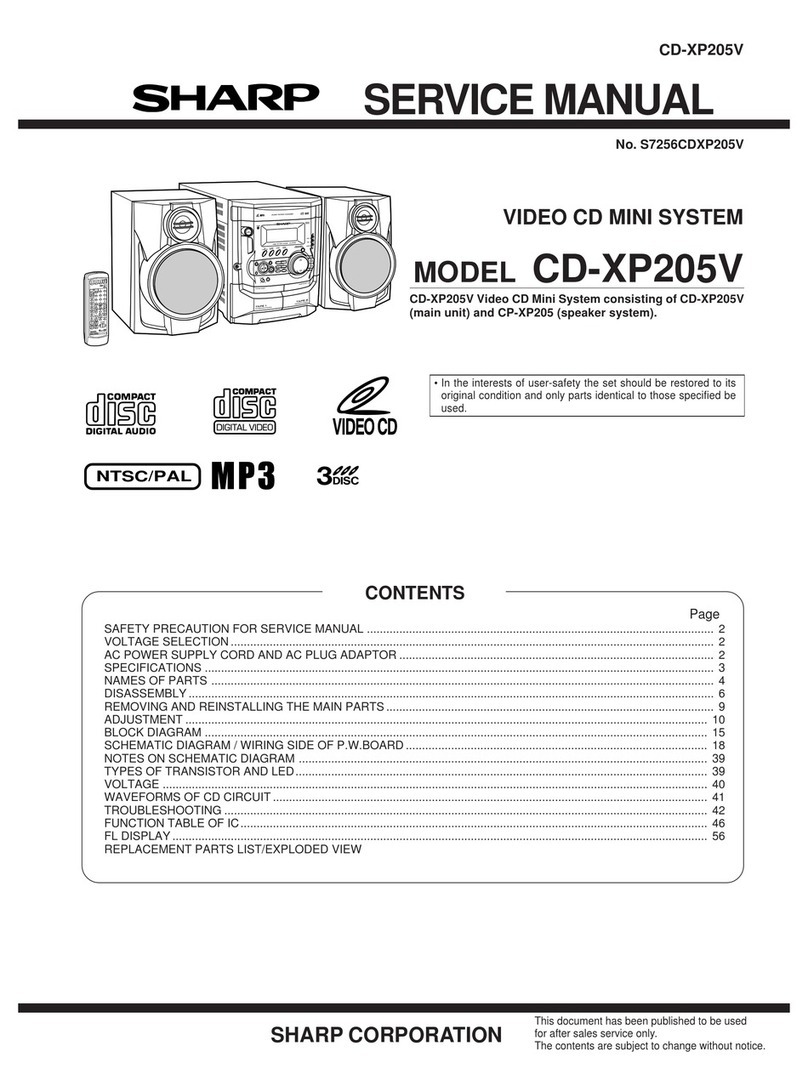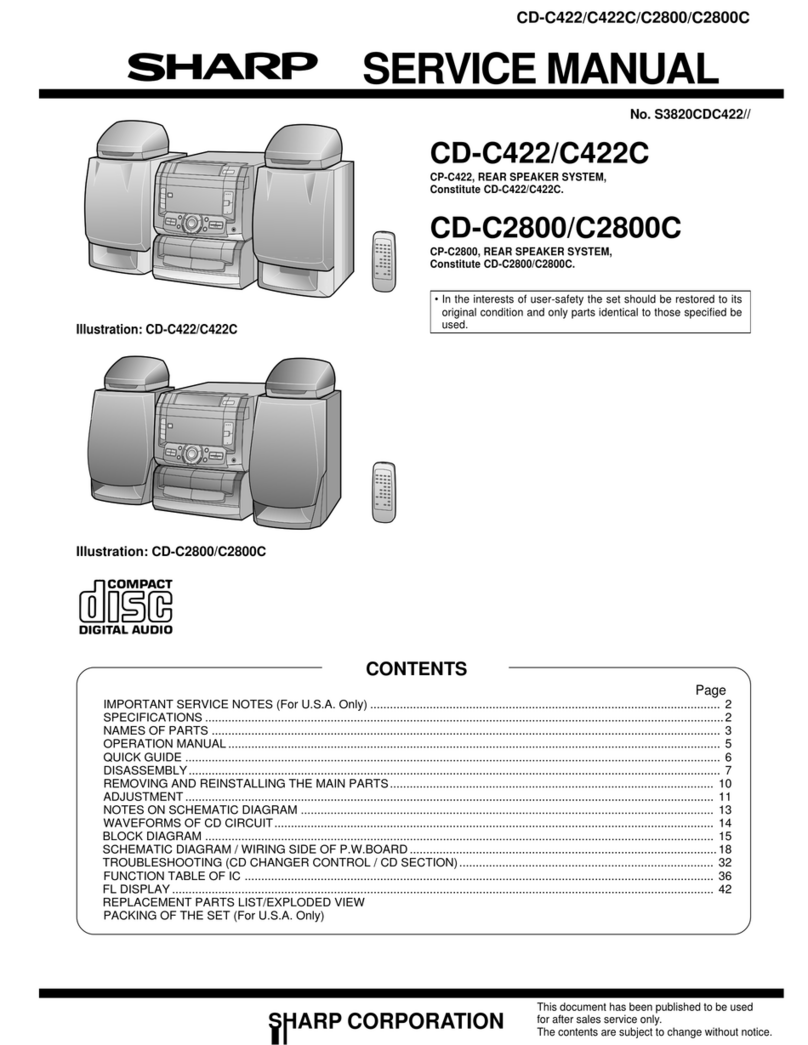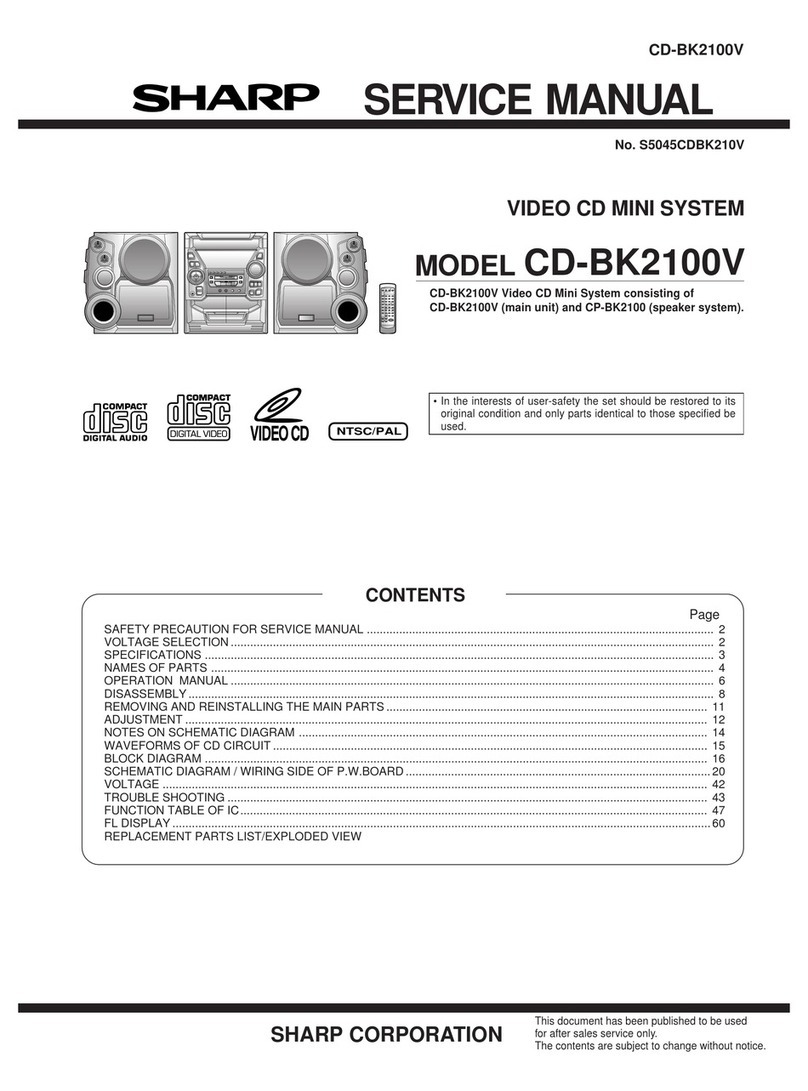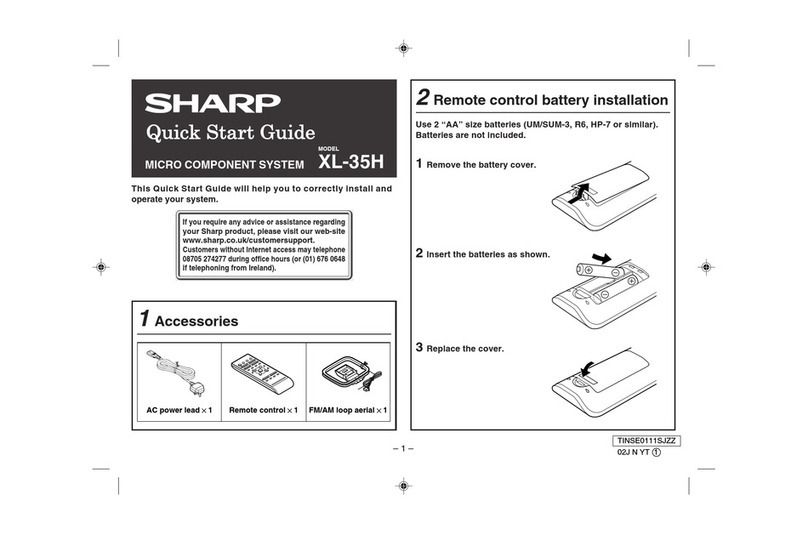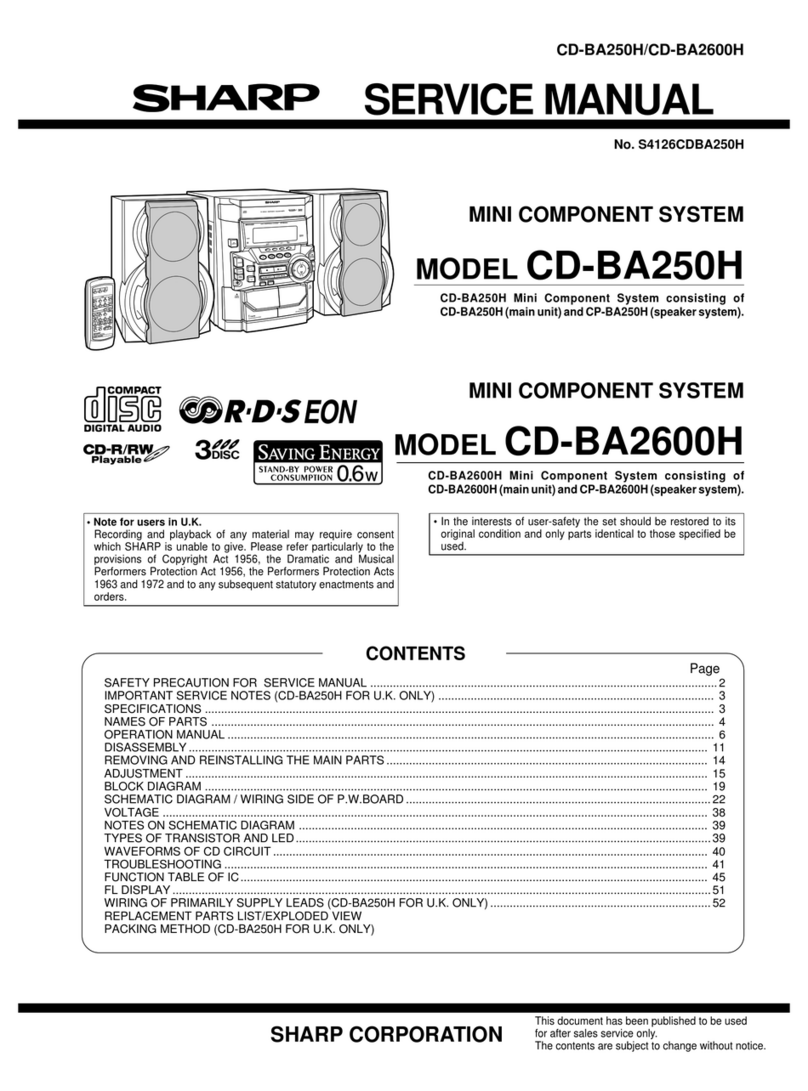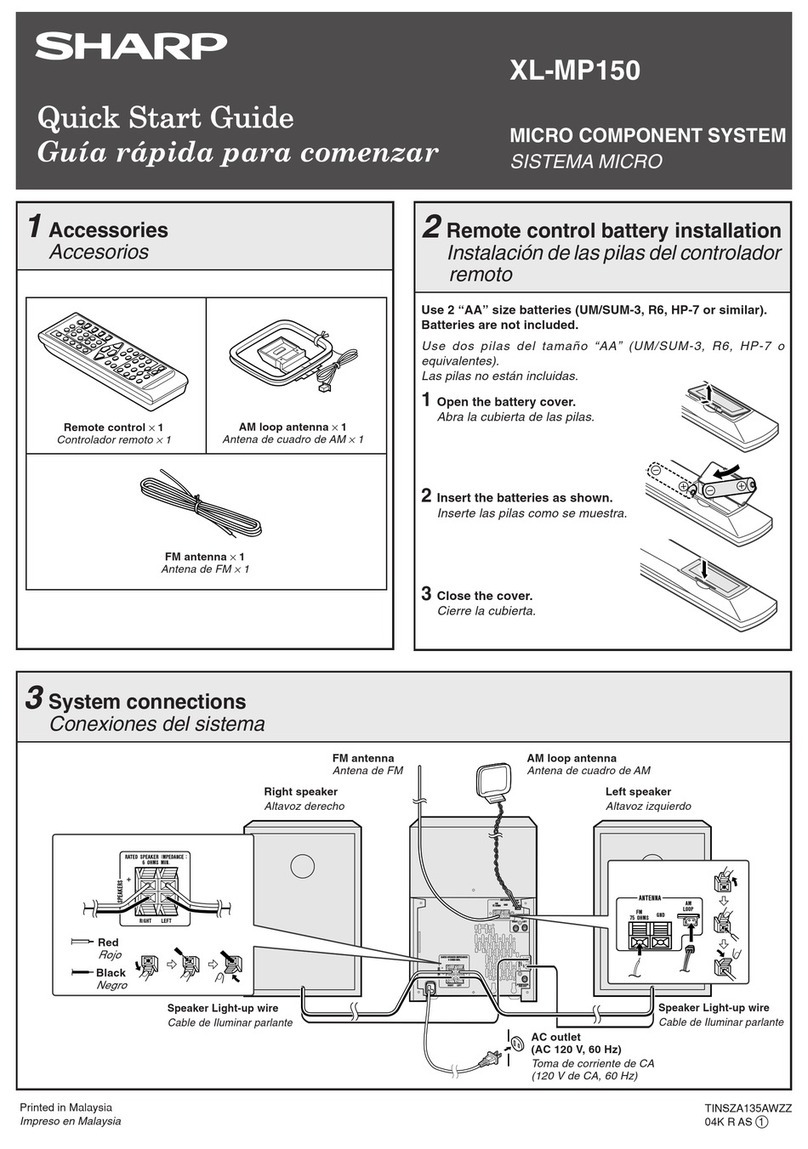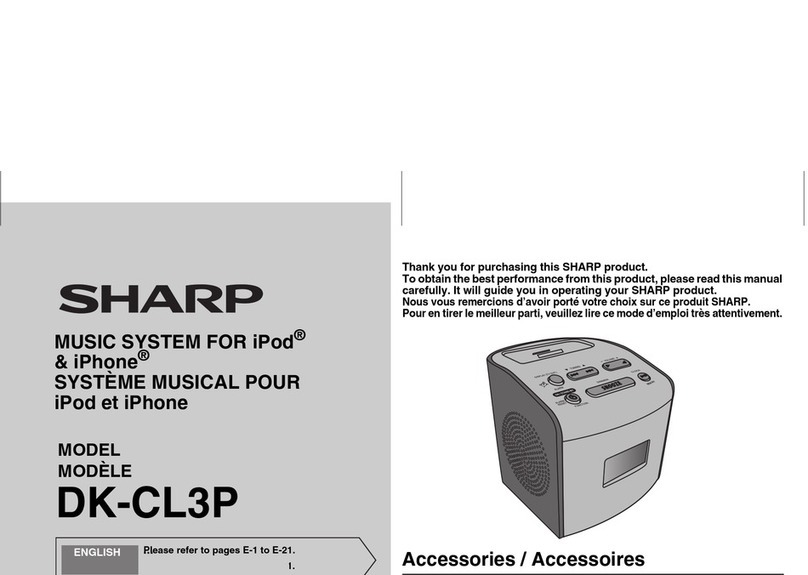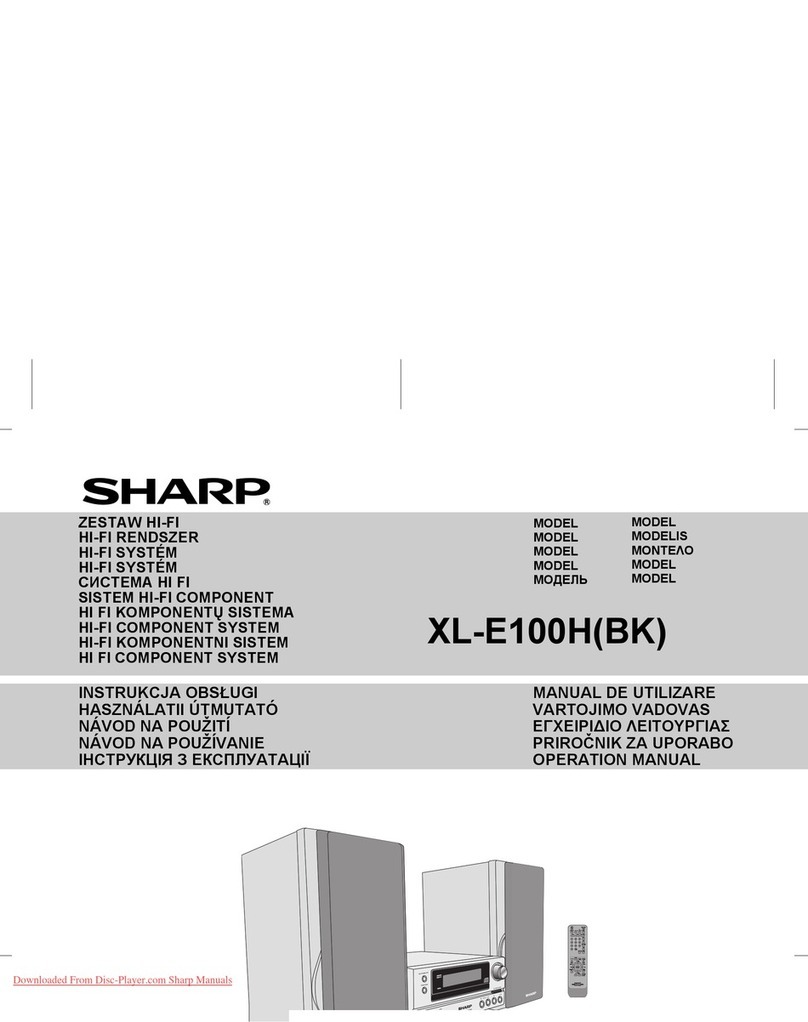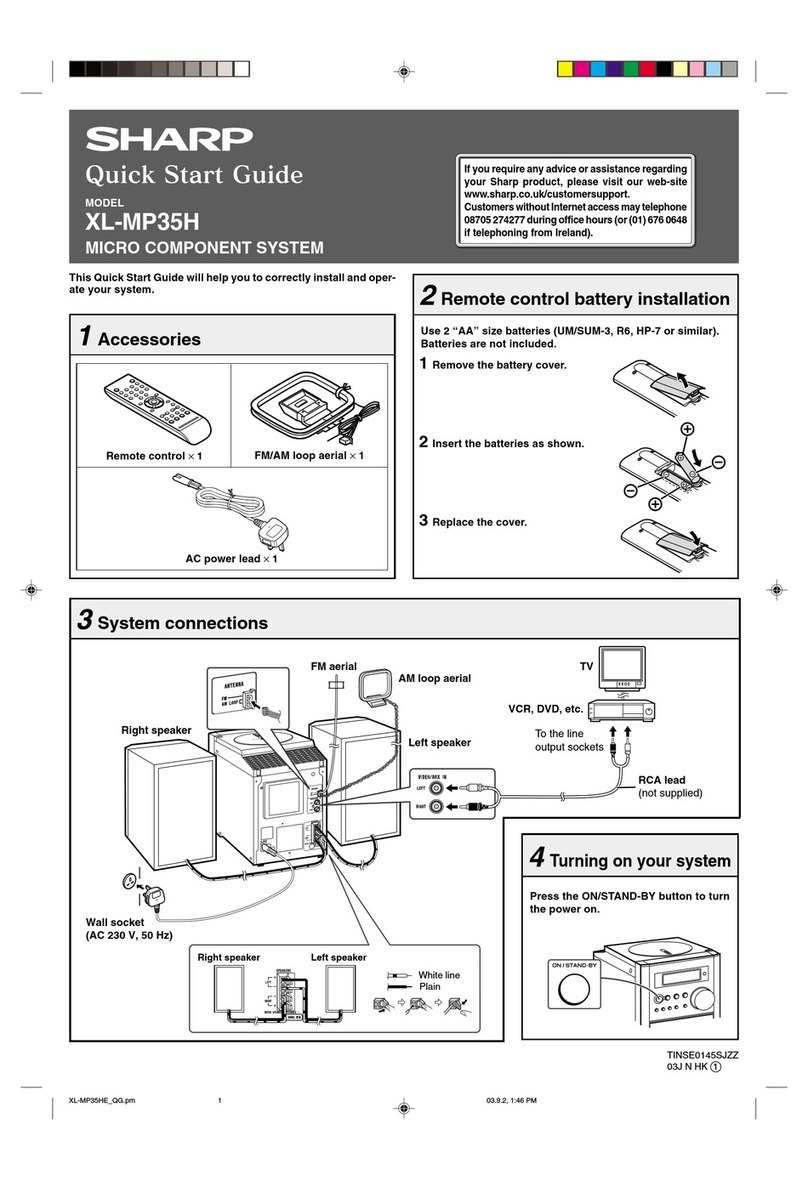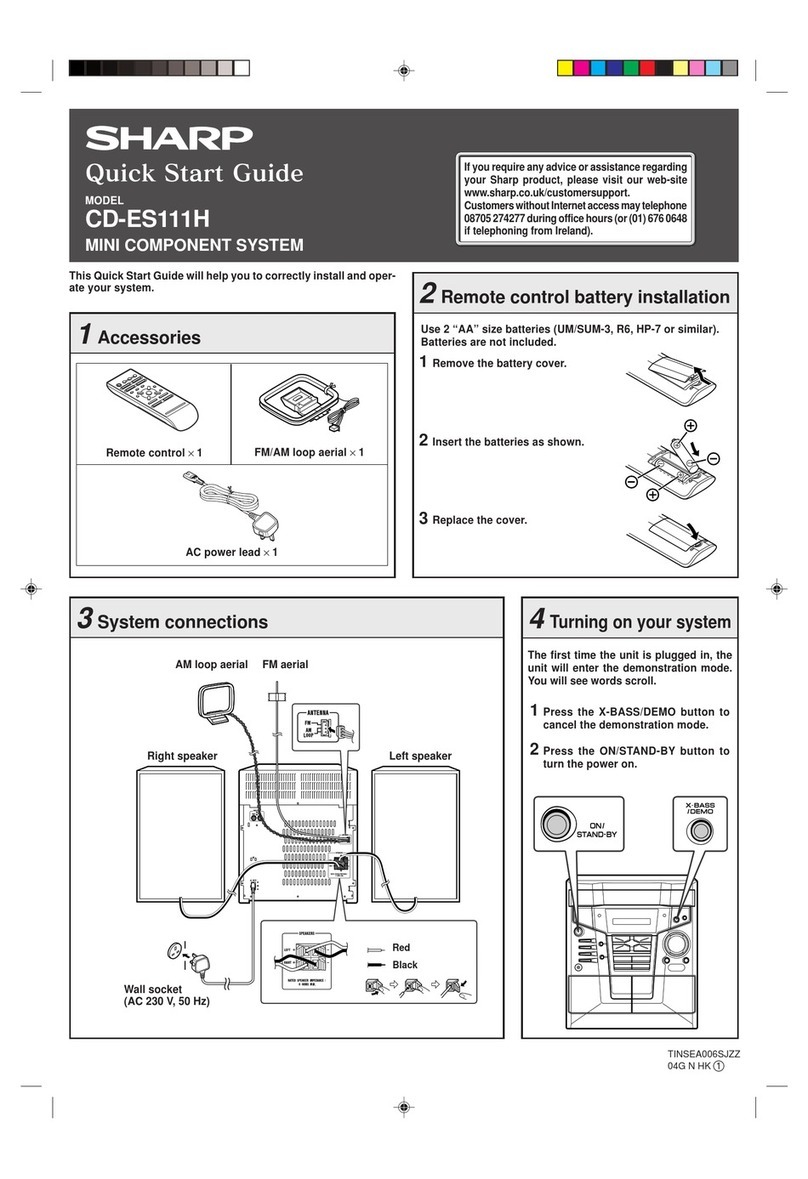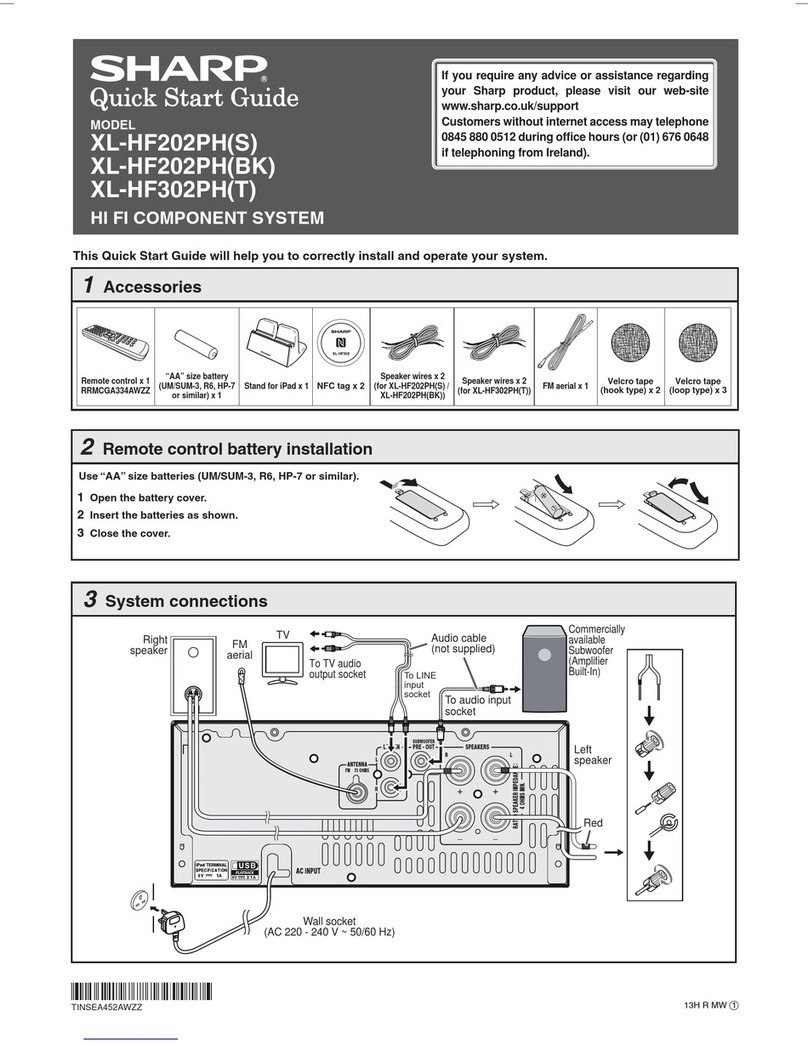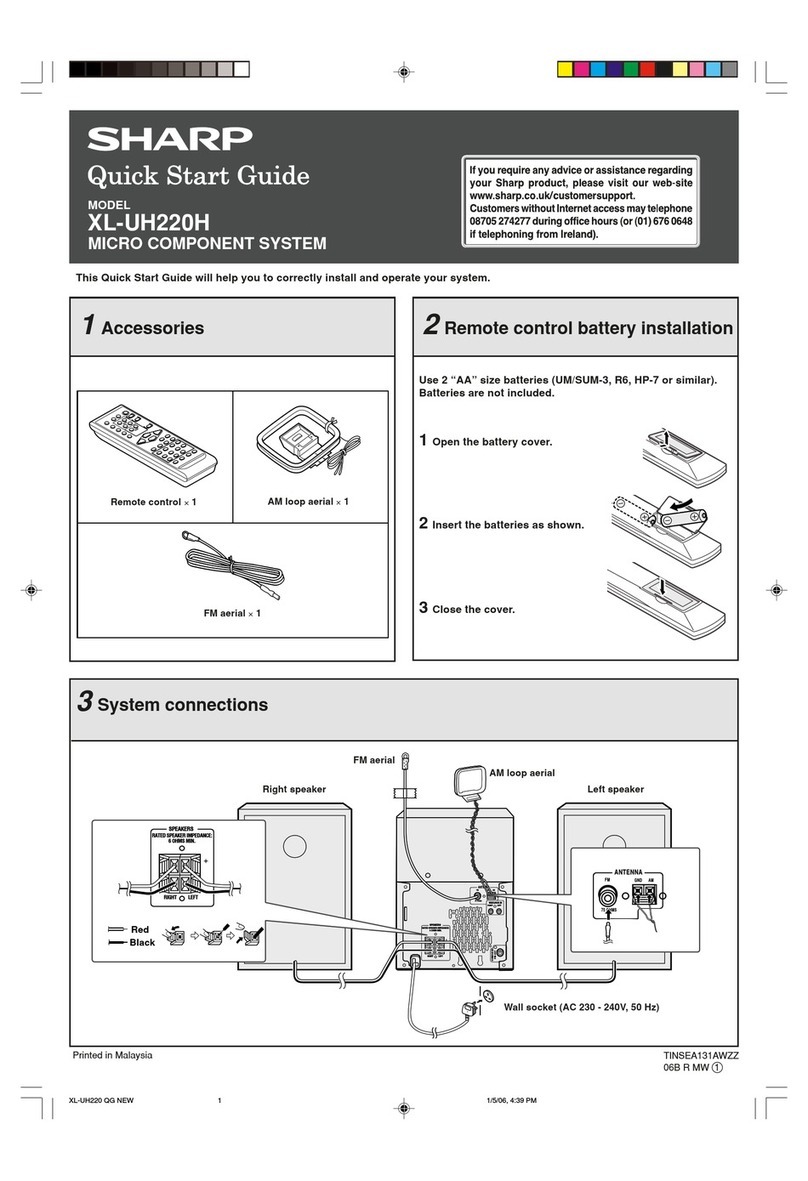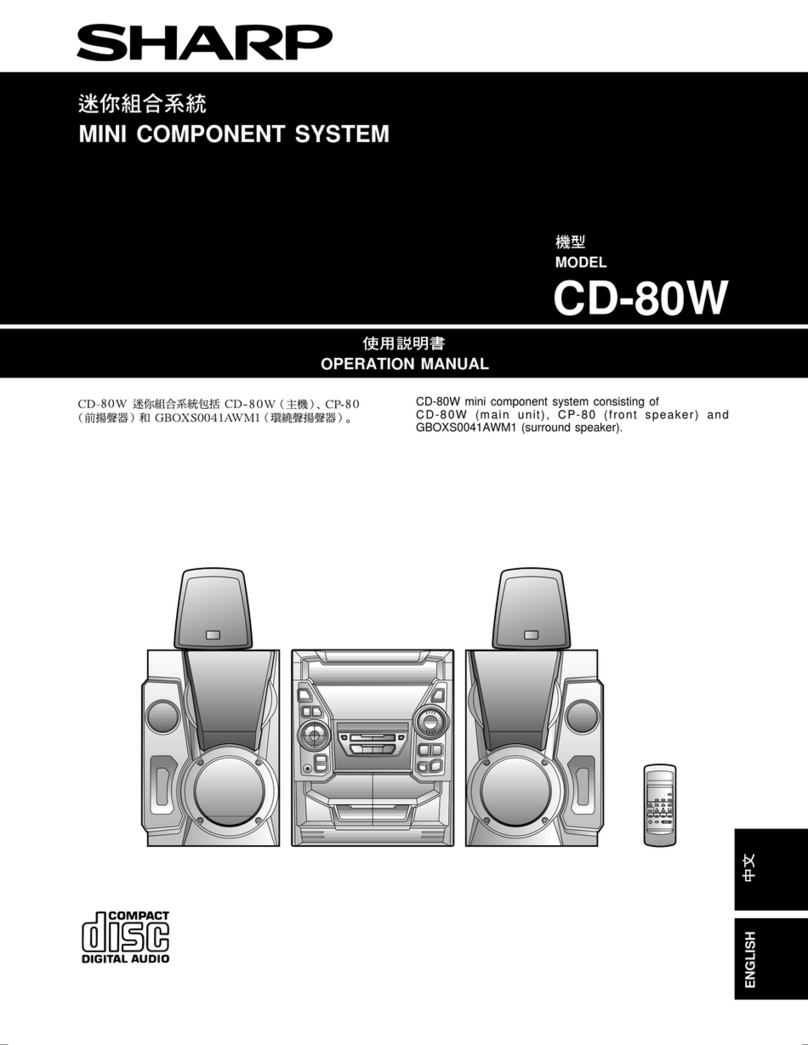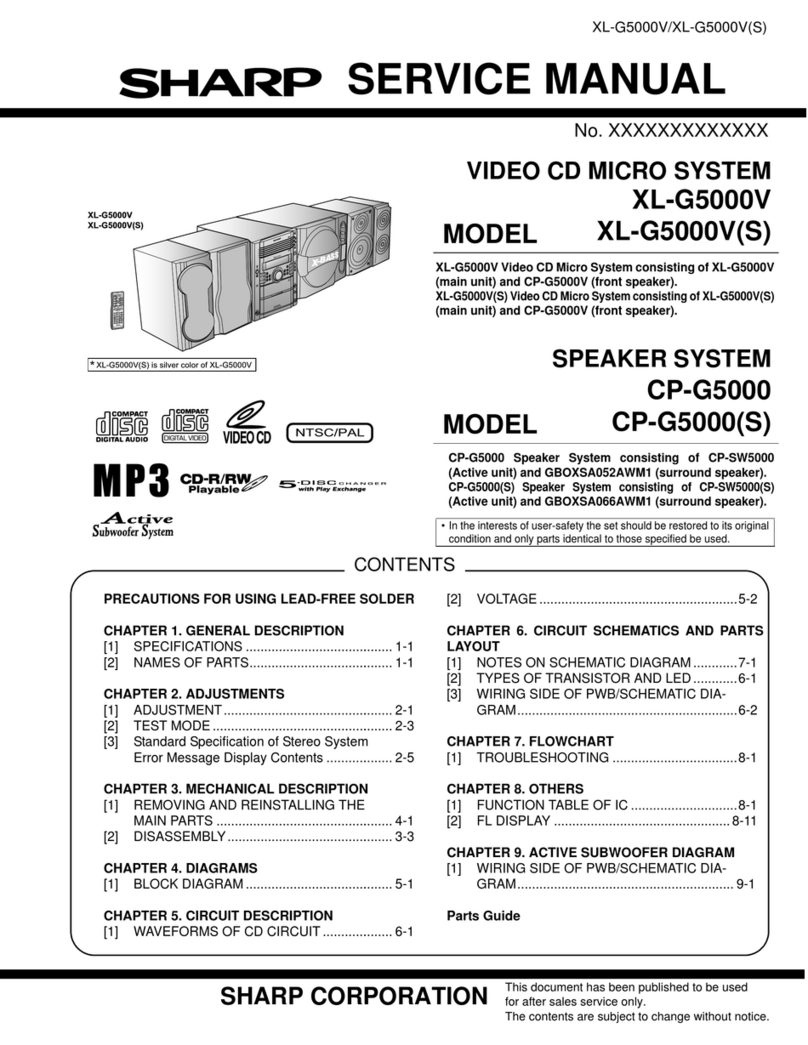EN
There are two dierent options to choose from:
• <Strong stations> The scan will only stop when a strong signal
strength is received, resulting in better audio quality. It is possible that
the station you are scanning for may be missed using this option.
• <All stations> The scan will stop at every station it receives, even if the
signal strength is poor.
Use to choose and select from the options available.
NOTE: The current scan setting will have an asterisk (*) in the display.
Audio mode
The all-in-one system will automatically switch between stereo and
mono, depending on the quality of the signal being received but you can
override this function and manually switch between them.
NOTE: You may wish to select ‘Stereo’ if you are listening to your all-in-one
system using headphones.
Press and hold . Use the rotary control to scroll to <Audio setting>.
Press the rotary control to select
Choose between <Forced mono> and <Stereo allowed>. The current
setting will have an asterisk (*) in the display.
Use to conrm
Long press to exit the menu.
Storing an FM station preset
Your all-in-one system can store up to 20 FM stations in its preset
memories for instant access to your favourite stations.
NOTE: Storing FM radio station presets do not overwrite your DAB station
presets.
Tune the all-in-one system to the FM radio station that you wish to
preset. Long press until <Preset Store <1:(Empty)>> is displayed.
Use to move to and select the preset location that you would
like to store the radio station to (1-20). The display will conrm <Preset X
stored>, where‘X’ is the number of the preset (1-20).
NOTE: If there is already an existing FM station stored under a preset, it will
be overwritten when you store the new station.
Auto memory store (AMS)
Alternatively, you can use the Auto Memory Store (AMS) feature to store
your FM radio station presets. In FM mode, long press . Use
to scroll to and select <AMS>. Your all-in-one system will now scan the
FM frequency band and the stations found will be automatically stored
to the preset locations.
NOTE: You can manually overwrite your AMS stored presets by following the
steps in ‘Storing an FM station preset’ above.
Tune to an FM preset station
In FM mode:
Short press . <Preset Recall <1:>> is displayed together with the
name or frequency of the station stored there, or <(Empty)> if no
previous station has been stored. Use to move to and select the
preset station that you would like to listen to (1-20).
FM display information
When listening to an FM station you can change the information that
appears on the second line of the display. Repeatedly short press to
cycle through the dierent information options:
• Radiotext (RT) - This is scrolling text information as supplied by the
broadcaster. This could include artist names, song titles, contact details
for the radio station, etc.
• Program Type (PTY) – e.g., ‘Rock’, ‘Pop‘, ‘Talk’, or ‘News’
• Station name or frequency – e.g., BBC R4, 93.30MHz
• Time
• Date
CD player
To change to the CD player, short press until the all-in-one
system displays <CD>.The display will read <Reading>, followed by <No
disc>, if the CD compartment is empty.
Play a CD
NOTE: It is not possible to play DVD or computer CDs.
Press . The CD drawer will open and <Open> will be displayed.
Place CD onto the CD tray. Ensure that the CD is laying at on the tray.
Press to close the CD tray. <Reading> will be displayed and after a
short delay, the CD will start playing.
CD controls:
The following controls are possible when playing a CD:
Short press to play a CD. The track number and the elapsed time of
the track will be displayed. Press again to pause the CD. The elapsed time
will ash while music is paused.
Short press to move to next track. Long press to forward within a
track.
Press to move to previous track. Long press to rewind within a track.
Press to stop CD.
NOTE: If you stop or pause playing a CD for approximately 20 minutes, your
all-in-one system will go into standby mode automatically.
Programmed play
Using your remote control, you can program the play order of up to 20
tracks on your CD.
NOTE: To set up programmed play, the CD must be stopped in the CD
compartment and must not be paused or playing.
While in CD mode:
In CD mode, with the CD you wish to programme in the CD
compartment and stopped:
Press to enter CD programmed play mode <T01 P01> will be
displayed.
Use or to go to the track number that you would like to program
to play rst. Press to conrm.
You will now be able to select the second track that you would like to
program. Continue to select each track as above, up to a total of 20
tracks.
Press to play the programmed tracks.
To exit programmed play mode, press twice.
Caring for compact discs
• Do NOT touch the playback side of the CD.
• Do NOT attach paper or tape or any other material to the disc.
• Fingerprints and dust on the disc will cause sound deterioration. Wipe
the disc from the centre outwards with a soft cloth Always keep the
disc clean.
• If dust or marks cannot be removed with a soft cloth, wipe the disc
lightly with a slightly damp soft cloth and then wipe with a soft dry
cloth.
• Do NOT use any type of solvent, commercially available cleaners or
antistatic spray for vinyl as it may damage the disc.
• Do NOT store discs in a place subject to direct sunlight or near a heat
source.
• Do NOT store discs in a place subject to moisture or dust, such as a
bathroom or near a humidier.
Bluetooth mode
Ensure your all-in-one system is in Bluetooth mode by short pressing
until the radio displays <Bluetooth>. Your all-in-one system will
begin to search for Bluetooth devices. Ensure the Bluetooth-enabled
device you are connecting to is discoverable.